Efetuando backup para o Dropbox
Para efetuar o backup para uma conta no Dropbox é preciso instalar o módulo no Plesk (Para isso, se necessário, siga os passos do link Como instalar módulos no Plesk?);
1. Com o módulo do Dropbox instalado, siga os procedimentos abaixo:
a – No Painel de Controle do domínio Painel de Controle do domínio, acesse: “Módulos” e clique em “Dropbox Backup”;
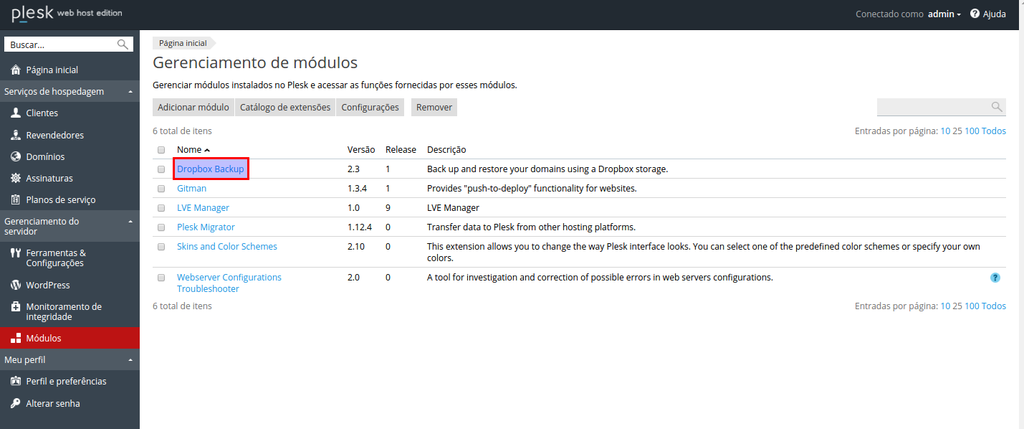
b – Clique em “Server Repository” para adicionar o seu repositório do Dropbox;
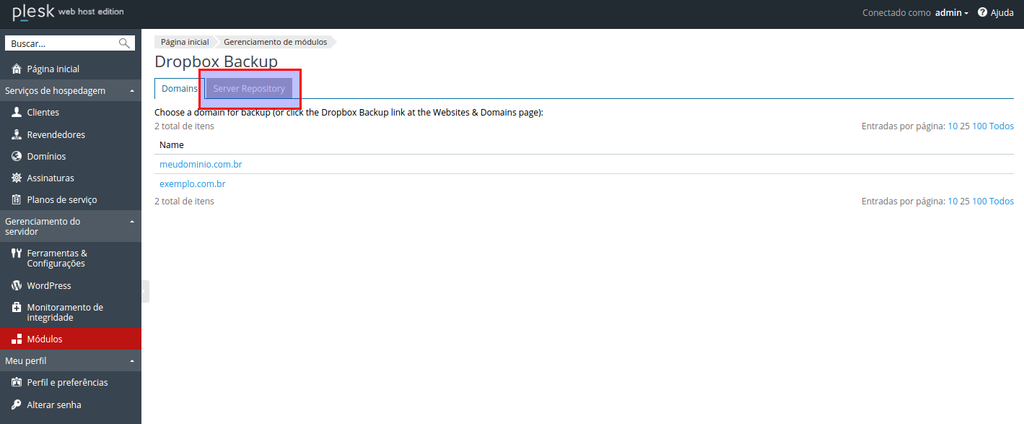
c – Adicione seu login e senha para acesso ao Dropbox e clique em acessar conta;
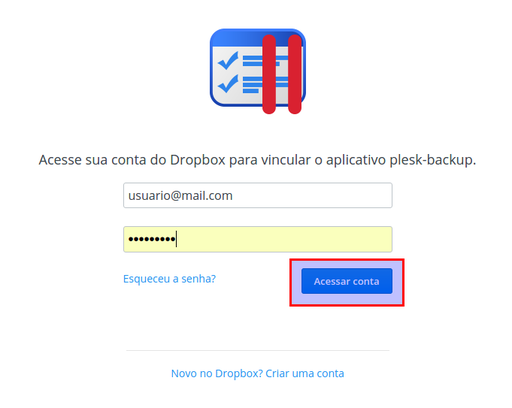
d – Para confirmar o acesso ao seu repositório do Dropbox, clique em “Permitir”;
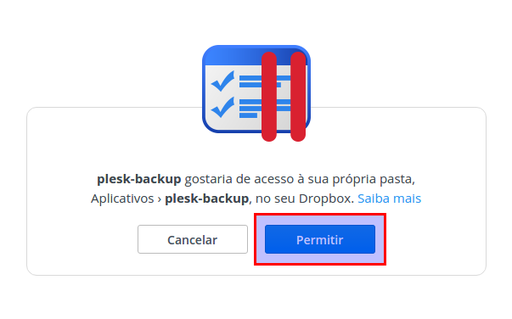
e – Agora que o repositório do Dropbox já esta configurado no Plesk, já é possível efetuar o backup. Para isso, na aba “Server Repository”, clique em “Backup Now”;
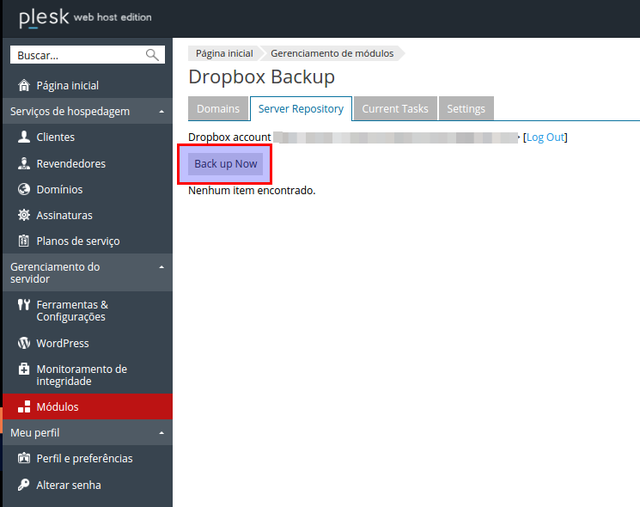
f – Para atualizar as tarefas em execução, na aba “Current Tasks” clique em “Refresh”;
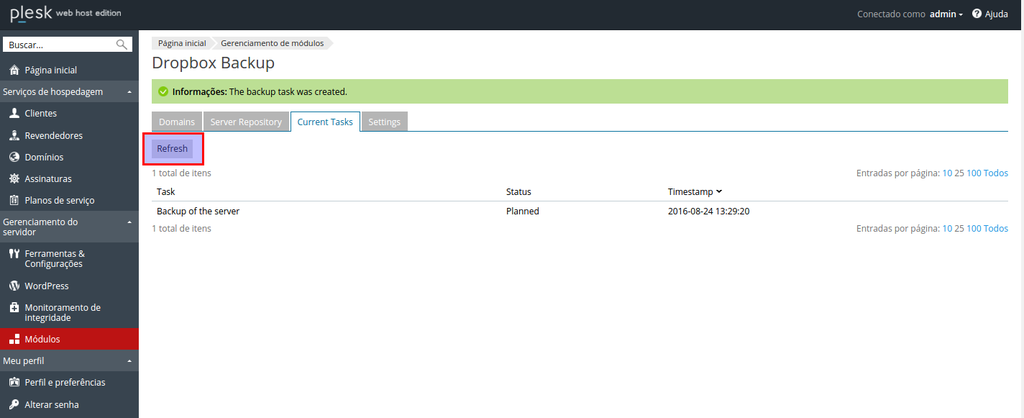
g – Depois de finalizado o backup já será possível visualizar o arquivo no Dropbox;
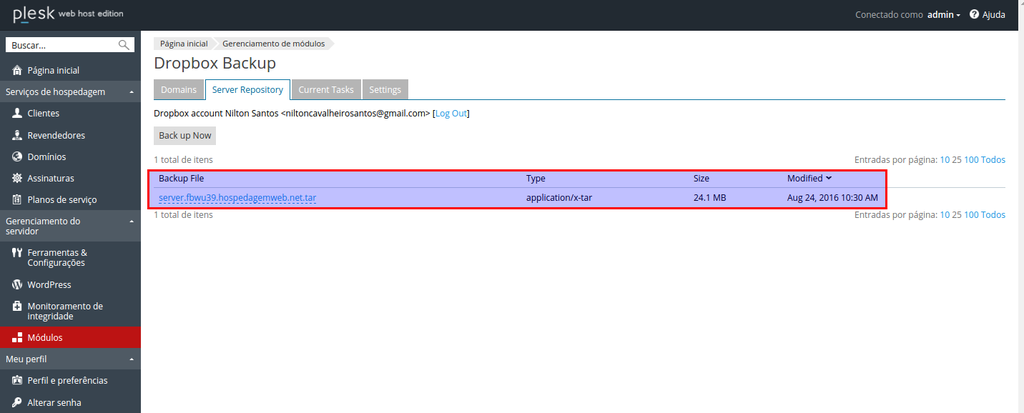
h – É possível optar por agendar as tarefas de backup para o repositório do Dropbox clicando em “Settings” e selecionando o horário para o backup;
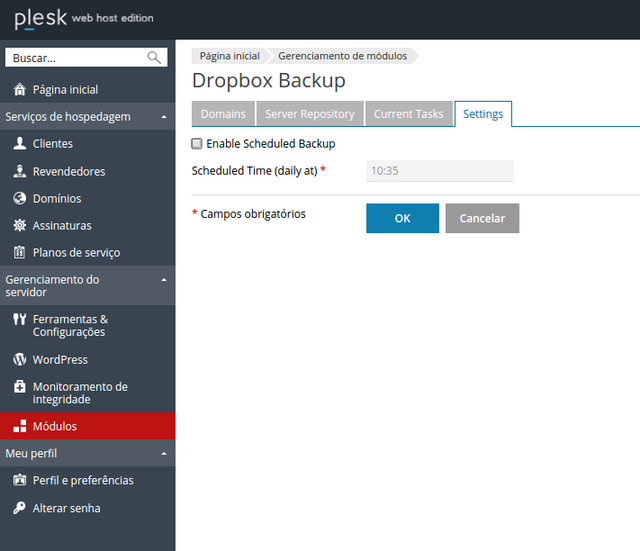
i – Também é possível efetuar backups por dominio, clicando na Aba “Domains” e selecionando o domínio desejado.
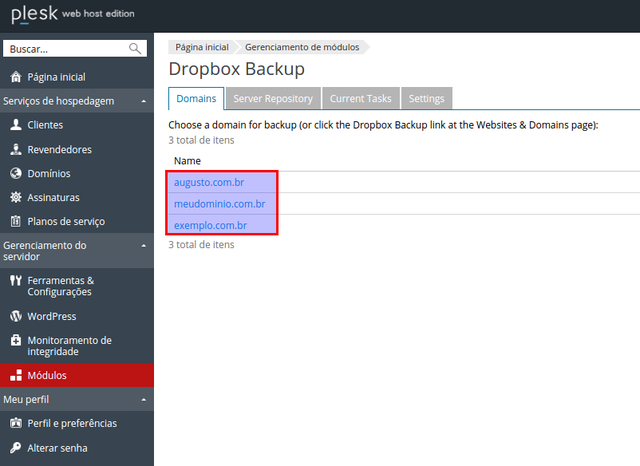
AVISO LEGAL: Os procedimentos descritos neste documento devem ser executados de acordo com o contexto de cada sistema, de forma a evitar impactos negativos à segurança, disponibilidade, integridade e privacidade de dados. A CentralServer se reserva o direito de modificar a qualquer tempo e sem aviso prévio as informações aqui apresentadas a fim de refletir o lançamento de novos serviços, atualizações físicas e operacionais, e evolução do estado-da-arte da tecnologia.

